PS全屏怎么退出
一般我们打开Photoshop都是默认的“标准屏幕模式”,其实PS不仅仅只有这一个模式,在PS2018的这个版本中,还有全屏模式以及带有菜单栏的全屏模式。很多新手小伙伴们可能误打误撞将模式改为了全屏模式却不知道PS全屏怎么退出,那么今天小编就教大家用简便的方法来解决这个问题。
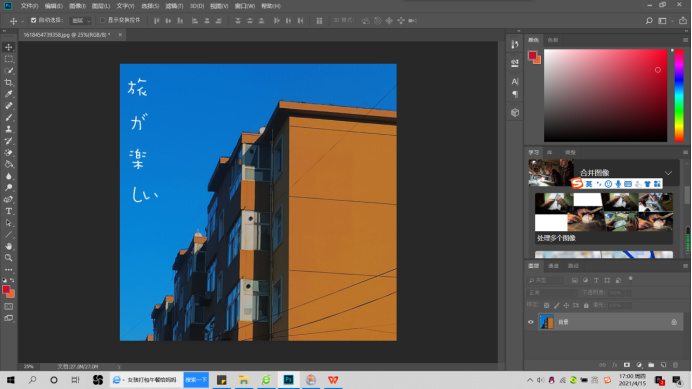
PS全屏怎么退出
一般我们打开Photoshop都是默认的“标准屏幕模式”,其实PS不仅仅只有这一个模式,在PS2018的这个版本中,还有全屏模式以及带有菜单栏的全屏模式。很多新手小伙伴们可能误打误撞将模式改为了全屏模式却不知道PS全屏怎么退出,那么今天小编就教大家用简便的方法来解决这个问题。
1,首先我们打开ps软件,然后载入任意一张图片给大家做示范。ps版本之间可能略有差异,但是大体的操作步骤还是十分相似的。
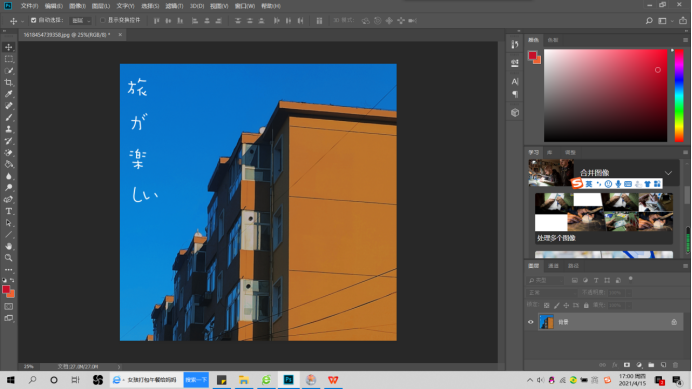
2,此时这里默认的就是标准窗口模式,也是我们用的最多的一个模式。
3,在【菜单栏】里,找到【视图】选项,然后再选择【屏幕显示模式】,选择全屏,也就是我们的全屏模式。操作如图所示:
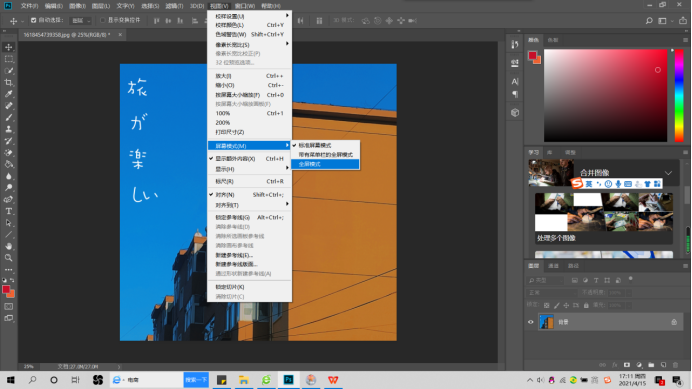
4,效果如下图所示:

5,完全全屏还是众多PS爱好者比较少见的选择,很多小伙伴不知道如何退出,我们通过按【ESC键】,和【F键】都是可以退出的。
怎么样,是不是真的非常的简单,仅仅需要键盘上的两个按钮,就可以轻轻松松地退出全屏模式了。通过小编这期关于PS全屏怎么退出的步骤分享,你是不是又长了一个姿势呢?以后不小心进入全屏模式再也不用发愁啦!
本篇文章使用以下硬件型号:联想小新Air15;系统版本:Win 10;软件版本:Adobe Photoshop CC 2018。
PS全屏怎么退出?
我们常用的“PS”它的全称为Adobe Photoshop,是由Adobe Systems开发和发行的图像处理软件。Photoshop主要处理以像素所构成的数字图像。使用其众多的编修与绘图工具,可以有效地进行图片编辑工作。
ps有很多功能,在图像、图形、文字、视频、出版等各方面都有涉及。很多小伙伴表示刚接触PS的时候会遇到很多不懂的问题,比如PS全屏怎么退出,其实这个问题不难,今天小编就教大家PS全屏怎么退出。
首先我们打开Adobe Photoshop2015,进入软件的主界面。接下来我们任意载入一张图片,可以用拖拽的方式也可以用左上角的文件来选择图片。
下一步我们点击上方的“视图”菜单,也可以用快捷键“V"。
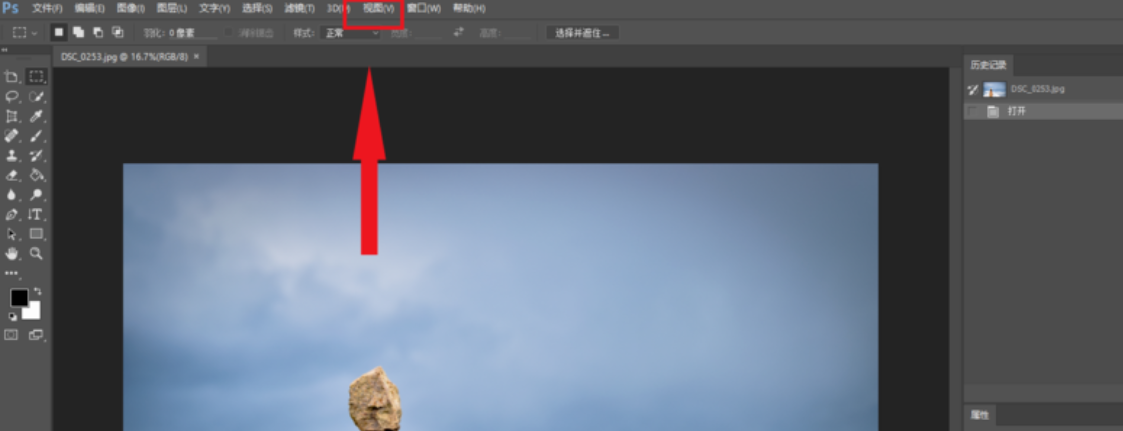
接下来我点击屏幕模式,也可以用快捷键“M"。
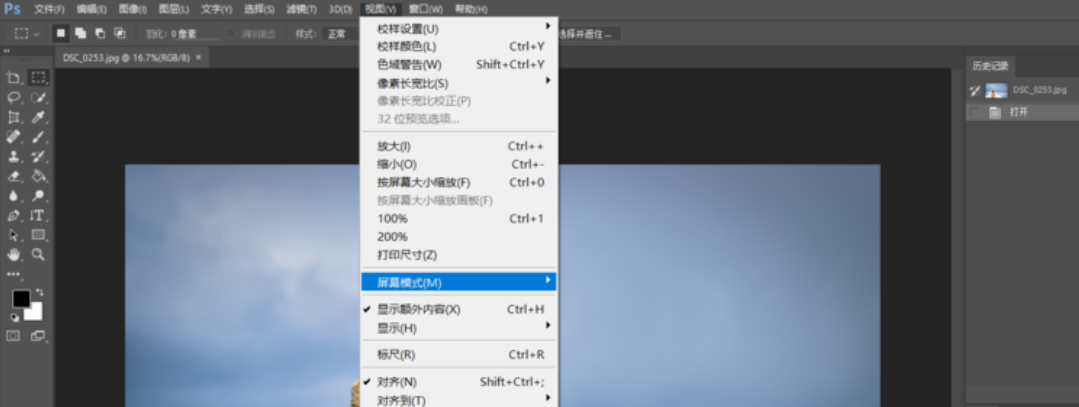
这样我们就可以退出全屏模式了,在这里面我们可以变更三种屏幕模式。
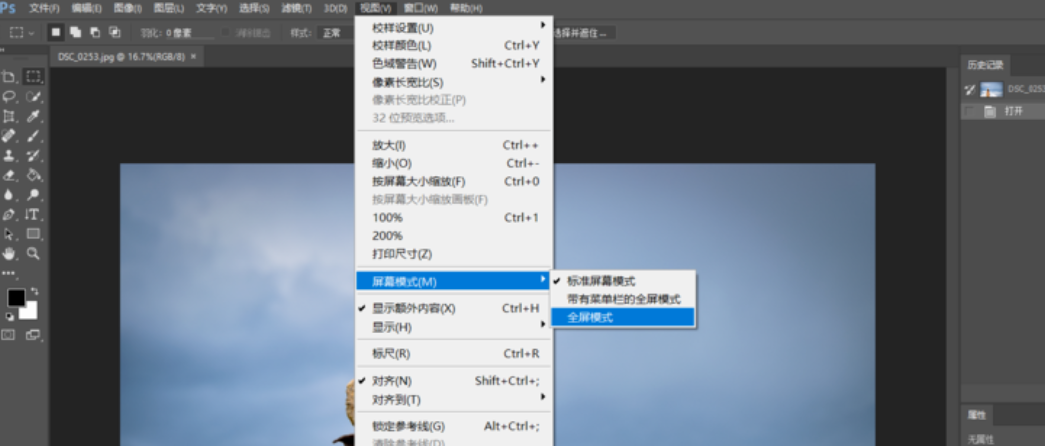
那么以上就是PS全屏怎么退出的方法介绍,小伙伴们学会了吗?其实在刚开始学习PS的时候遇到很多搞不懂的问题是很正常的事情,小编在大学学习PS那会儿,经常在一个步骤里被一个小问题困住,但是在这个时候只要自己找到方法来解决,然后记住方法是什么,在下一次遇到同样问题的时候,你就会感谢此时此刻坚持的自己了。
PS是一款我们常用的修图软件,那么如果在使用的过程中,不小心进入了“全屏模式”怎么办?答案就在这里了,小伙伴们记得来看哦!

